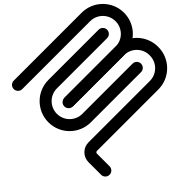可通过右键菜单“发送到”创建ZIP压缩包,系统自动生成同名文件并可重命名;2. 也可先新建空ZIP文件夹再拖入文件;3. 解压时右键选“全部提取”可指定路径;4. 双击ZIP文件可直接浏览并拖出单个文件解压。

如果您需要将文件或文件夹进行压缩以便于传输或节省存储空间,Windows 10 系统自带的 ZIP 压缩和解压功能可以满足基本需求。以下是使用该功能的具体步骤:
本文运行环境:Dell XPS 13,Windows 10。
一、使用右键菜单创建ZIP压缩包
此方法利用系统内置的“发送到”功能,可快速将选中的文件或文件夹打包成标准的ZIP格式压缩文件,无需安装第三方软件。
1、在文件资源管理器中找到您想要压缩的文件或文件夹,使用鼠标右键单击选中的项目。
2、在弹出的右键菜单中,将鼠标指针悬停在“发送到”选项上。
3、在展开的子菜单中,选择“压缩(zipped)文件夹”。
4、系统会在原位置生成一个新的ZIP压缩包,其默认名称与源文件或文件夹相同。
5、您可以像重命名普通文件一样,右键点击新生成的ZIP文件并选择“重命名”,为其指定一个更合适的名称。
二、通过拖拽方式创建ZIP压缩包
此方法提供了更直观的操作体验,允许用户先创建一个空的压缩文件夹,再将需要的文件逐一添加进去。
1、打开文件资源管理器,进入您希望存放ZIP文件的目标文件夹。
2、在空白区域右键单击,然后在弹出的菜单中选择“新建”。
3、从下一级菜单中选择“压缩(zipped)文件夹”。
4、为这个新的压缩文件夹输入一个名称,然后按回车键确认。
5、双击打开这个刚创建的ZIP文件夹,此时它的行为类似于一个普通文件夹。
6、将您想要压缩的文件或文件夹从其他窗口直接拖拽到这个打开的ZIP文件夹窗口中即可完成添加。
三、解压ZIP文件内的所有内容
当您收到一个ZIP压缩包时,可以使用此方法将其全部内容一次性解压到指定的文件夹中。
1、右键单击您需要解压的ZIP文件。
2、在右键菜单中,选择“全部提取”选项。
3、系统会弹出“提取压缩(zipped)文件夹”对话框,在“文件将被提取到这个文件夹”一栏中,系统通常会建议一个默认路径。
4、如果您想更改解压位置,请点击“浏览”按钮,然后在弹出的窗口中选择您期望的目标文件夹。
5、(可选)勾选“完成时显示提取的文件”复选框,这样解压完成后系统会自动打开目标文件夹,方便您查看文件。
6、设置完毕后,点击“提取”按钮开始解压过程。
四、提取ZIP文件中的单个或部分文件
此方法适用于您只需要压缩包内特定文件的情况,操作灵活,无需解压整个包。
1、在文件资源管理器中双击需要操作的ZIP文件,这将像打开普通文件夹一样在资源管理器中显示其内部内容。
2、在打开的ZIP文件窗口中,找到您需要的文件或文件夹。
3、使用鼠标左键选中一个或多个目标文件(按住Ctrl键可多选不连续文件,按住Shift键可多选连续文件)。
4、将选中的文件直接拖拽到桌面或其他任意文件夹窗口中,系统会自动将其复制(即解压)到目标位置。